Remote Assistance – hỗ trợ từ xa
Remote Assistance – hỗ trợ từ xa
On July - 23 - 2008
Là dân IT, việc hỗ trợ từ xa cho user là rất quan trọng. Nếu như trước đây bạn đã từng biết đến chương trình Remote Desktop thì hôm nay mình xin giới thiệu các bạn một chương trình khác của Windows là Remote Assistance (hỗ trợ từ xa).
Với Remote Desktop, khi bạn điều khiển máy từ xa thì máy đó phải bị log off. Khi đó người cần giúp đở sẽ không giao tiếp được với người dùng. Điểm hay của Remote Assistance cho phép điều khiển từ xa tương tác thực mà bên kia không bị log off. Ngoài ra chương trình này còn tích hợp cả việc chat (text và voice). Tất nhiên là bên phía máy cần help phải cho phép. Sau đây là phần hướng dẫn chi tiết:
Trên máy cần giúp đỡ sẽ tạo một file invitation và share cho máy giúp đở. Máy giúp đở khi nhận được tin có sự cố sẽ nhấn vào file này và trình hỗ trợ từ xa sẽ được chạy cho phép tương tác giữa hai máy.
Trên máy cần giúp đở (ví dụ có IP 192.168.1.100):Trước hết bạn phải mở chức năng hỗ trợ từ xa. Vào phần Properties của My Computer, tab Remote, check vào ô “Allow Remote Assistance…”
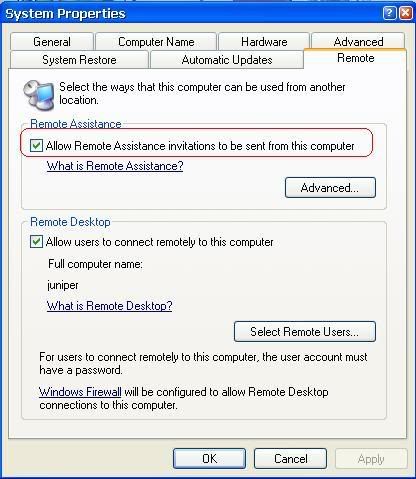
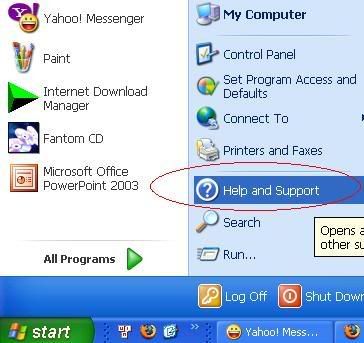
Nhấp “Invite someone to help you”
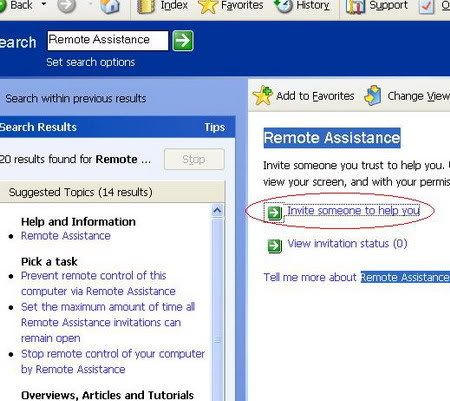
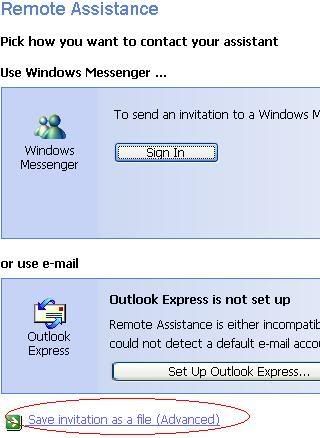
Nhập tên và thời gian expire cho file hỗ trợ từ xa, Continue
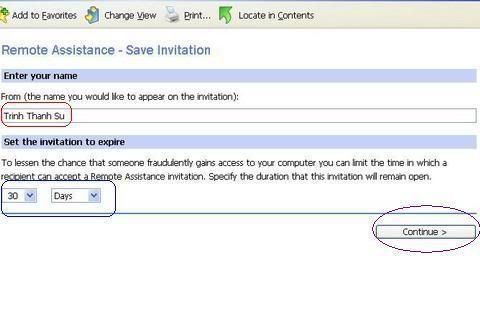
Trên máy giúp đở:
Vào Start\Run… gỏ \\192.168.1.100 để truy cập vào thư mục share file RAInvitation. Send To Desktop để lần sau khỏi mất công làm bước này. Chỉ việc nhấp vào short cut ngoài desktop (hoặc copy luôn cũng được).
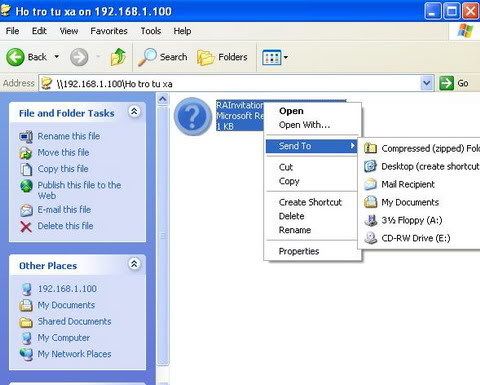
Trên máy giúp đở, nhấn vào short cut RAInvitation trên desktop
Hộp thoại hiện ra đòi xác nhận kết nối. Bạn nhấn Yes.
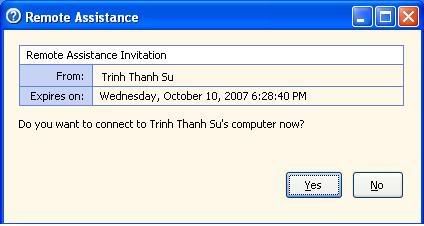
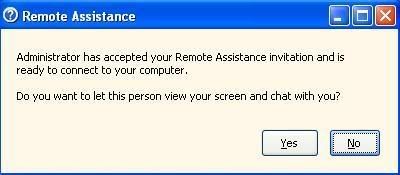
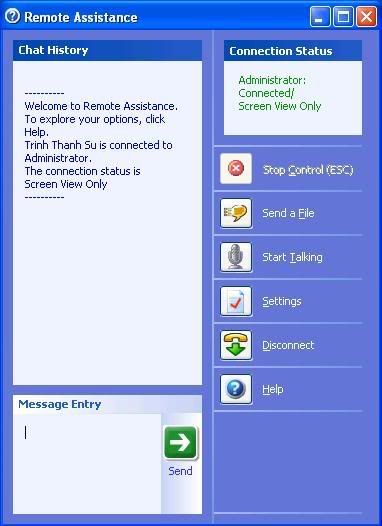
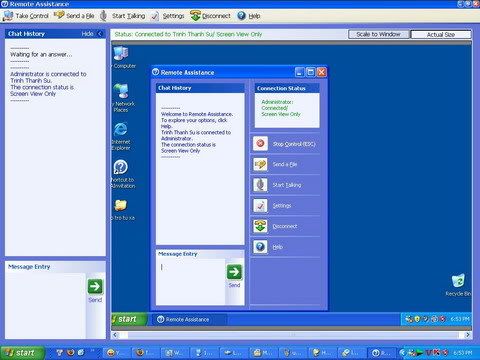
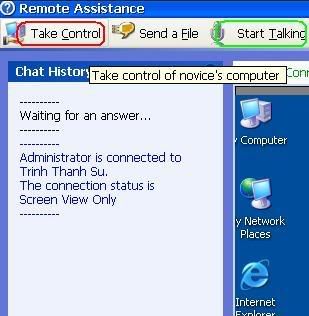
Như vậy là bạn đã có thể trợ giúp người khác thông qua ứng dụng này rồi đó. Remote Assistance chạy trên port 1053(tcp/udp). Bạn có thể cấu hình router forward port này để share file hỗ trợ từ xa qua Internet.
Chúc thành công!

Nhận xét
Đăng nhận xét